strona122 (3)
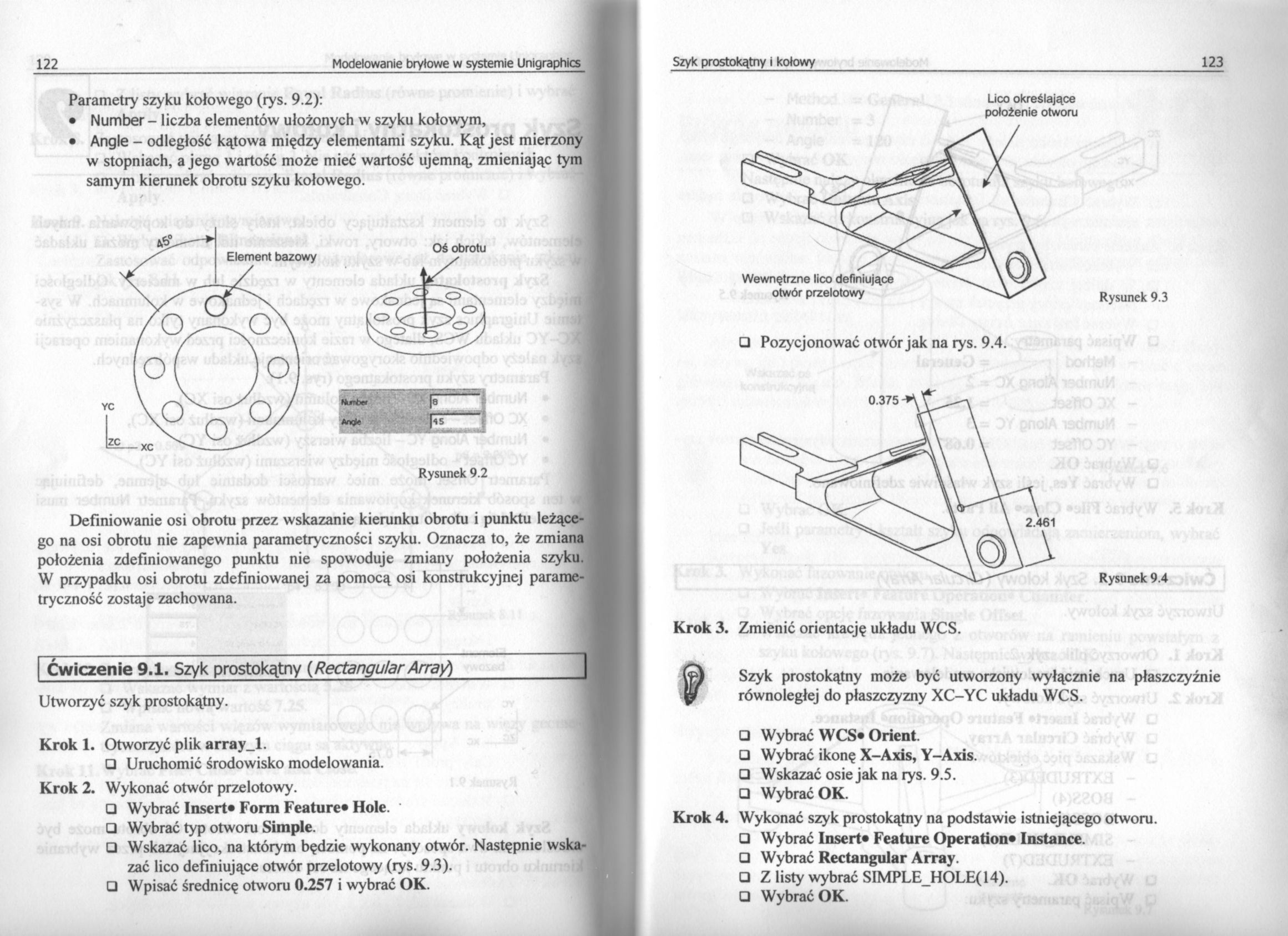
122 Modelowanie bryłowe w systemie Unigraphics
Parametry szyku kołowego (rys. 9.2):
• Number - liczba elementów ułożonych w szyku kołowym,
• Angle - odległość kątowa między elementami szyku. Kąt jest mierzony w stopniach, a jego wartość może mieć wartość ujemną, zmieniając tym samym kierunek obrotu szyku kołowego.
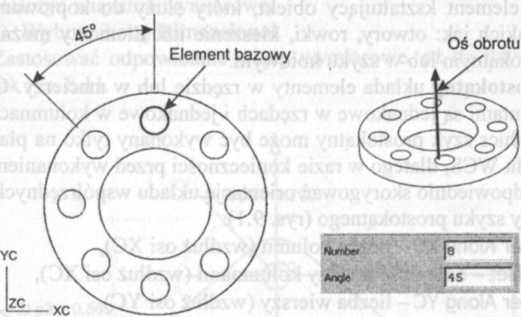
Rysunek 9.2
Definiowanie osi obrotu przez wskazanie kierunku obrotu i punktu leżącego na osi obrotu nie zapewnia parametryczności szyku. Oznacza to, że zmiana położenia zdefiniowanego punktu nie spowoduje zmiany położenia szyku. W przypadku osi obrotu zdefiniowanej za pomocą osi konstrukcyjnej parame-tryczność zostaje zachowana.
Ćwiczenie 9.1. Szyk prostokątny (Rectangular Arrafl_
Utworzyć szyk prostokątny.
Krok 1. Otworzyć plik array_l.
□ Uruchomić środowisko modelowania.
Krok 2. Wykonać otwór przelotowy.
□ Wybrać Insert* Form Feature* Hole. *
□ Wybrać typ otworu Simple.
□ Wskazać lico, na którym będzie wykonany otwór. Następnie wskazać lico definiujące otwór przelotowy (rys. 9.3).
□ Wpisać średnicę otworu 0.257 i wybrać OK.
Krok 3. Zmienić orientację układu WCS.

Lico określające położenie otworu
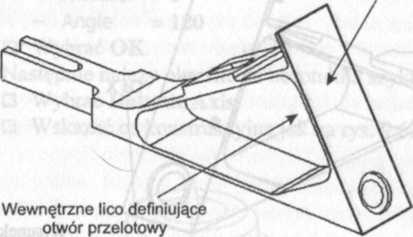
Rysunek 9.3
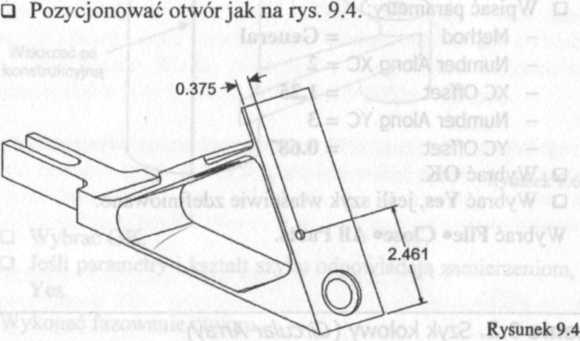
Szyk prostokątny może być utworzony wyłącznie na płaszczyźnie równoległej do płaszczyzny XC-YC układu WCS.
□ Wybrać WCS* Orient.
□ Wybrać ikonę X-Axis, Y-Axis.
□ Wskazać osie jak na rys. 9.5.
□ Wybrać OK.
Krok 4. Wykonać szyk prostokątny na podstawie istniejącego otworu.
□ Wybrać Insert* Feature Operation* Instance.
□ Wybrać Rectangular Array.
□ Z listy wybrać SIMPLE_HOLE(14).
□ Wybrać OK.
Wyszukiwarka
Podobne podstrony:
strona122 (3) 122 Modelowanie bryłowe w systemie Unigraphics Parametry szyku kołowego (rys. 9.2): •
82017 strona034 (3) 34 Modelowanie bryłowe w systemie Unigraphics Parametry charakteryzujące wszystk
35503 strona036 (3) 36 Modelowanie bryłowe w systemie Unigraphics Parametry charakteryzujące obiekt
61781 strona124 (3) 124 Modelowanie bryłowe w systemie Unigraphics □ Wpisać parame
strona124 (3) 124 Modelowanie bryłowe w systemie Unigraphics □ Wpisać parametry: -
61781 strona124 (3) 124 Modelowanie bryłowe w systemie Unigraphics □ Wpisać parame
strona088 (2) 88 Modelowanie bryłowe w systemie UnigraphicsMetody tworzenia płaszczyzny szkicu 1.
strona096 (2) 96 Modelowanie bryłowe w systemie Unigraphics NarzędzieWyciągnięcie z przesunięciem pr
14779 strona054 (3) 54 Modelowanie bryłowe w systemie Unigraphics Typy pochyleń Kroki, które należy
17587 strona132 (3) 132 Modelowanie bryłowe w systemie Unigraphics W przypadku pozycjonowania otworu
67091 strona128 (3) 128 Modelowanie bryłowe w systemie Unigraphics Funkcja Unsuppress przywraca obie
42898 strona126 (3) 126 Modelowanie bryłowe w systemie Unigraphics □ Wpisać wartoś
42965 strona058 (3) 58 Modelowanie bryłowe w systemie Unigraphics □ Wybrać jeden r
42995 strona116 (3) 116 Modelowanie bryłowe w systemie Unigraphics □ Wybrać dwa wi
więcej podobnych podstron